Столкнулся с такой проблемой. Принесли на переустановку операционной системы компьютер, на нем раньше стояла Windows XP (компьютер старенький), она отказалась загружаться в любом из имеющихся режимов. Но вроде казалось ерунда, одной заморочкой было то, что пользователю нужно было сохранить его данные. Для сохранения имеющихся файлов, я нашел способ довольно простой. Благо имелась флешка с дистрибутивом Linux Mint (он как раз мне пришел на помощь), я загрузился с нее подключил внешний USB жесткий диск и перенес все данные пользователя. Можно было сохранить данные еще проще, снять жесткий диск и установить его в рабочий компьютер и перенести данные. Не хотелось мне разбирать свой домашний компьютер, поэтому я воспользовался загрузочной флешкой. Оказывается это были еще цветочки по сравнению с тем, что меня ждало дальше.
И так по порядку.
С помощью утилиты «Rufus» подготовил загрузочную флешку с операционной системой Windows XP, однако компьютер отказался грузиться с нее, не воспринимал, что она является загрузочной. В BIOS все выставлено было правильно, т.к. до этого я загружался уже с флешки под Linux. Ладно скачал программу UltraISO, подготовил флешку с помощью нее, но тут уже началась самое интересное. Компьютер ее видел, что она является загрузочной но вышла следующая ошибка: « inf-файл txtsetup.sif испорчен или отсутствует, состояние 18. Невозможно продолжить установку. Нажмите любую клавишу для выхода».

Подумал все дело в USB накопителе, я использовал флешку размером 64 Гб. Хотя парадокс Linux то я грузил, именно с 64 Гб-ной флешки и было все норм, значит система умеет работать с большими накопителями. Ну чем черт не шутит, повторяю такую же процедуру с 32 Гб-ной флешкой, результат тот же. Подошел черед для 8 Гб-ной флешки и опять-таки тот же самый результат. Тут решился на поиски в интернет, нашел сайт с описанием подобной ошибки.
Был вроде банальный совет (цитата с сайта): «Зашел в интернет, быстро нашел информацию, что для решения этой ошибки, нужно файл “txtsetup.sif”, из папки “I386” положить в корень флешки которую мы создали. А папку “I386”, которая находится на флешке переименовать в $WIN_NT$.~BT».
Вроде нет ничего простого, решился я на это. Но не тут-то было, да установка вроде пошла до какого времени, но потом уже другая ошибка. «Не удалось найти устройство чтения компакт дисков». Хотя на форуме сайта все пользователи в ответ на этот совет кричали «Ура! Все помогло», но видимо не в моем случае.
Стал дальше читать форум, натолкнулся еще на один интересный совет.

И опять фиаско. Не помог совет.
Начал экспериментировать с программами, с помощью которых можно подготовить загрузочный USB носитель. И чудо, натолкнулся на интересную программу, вот ее сайт: //www.winsetupfromusb.com/. Программа бесплатная, скачать ее можно перейдя по вкладке «Download».
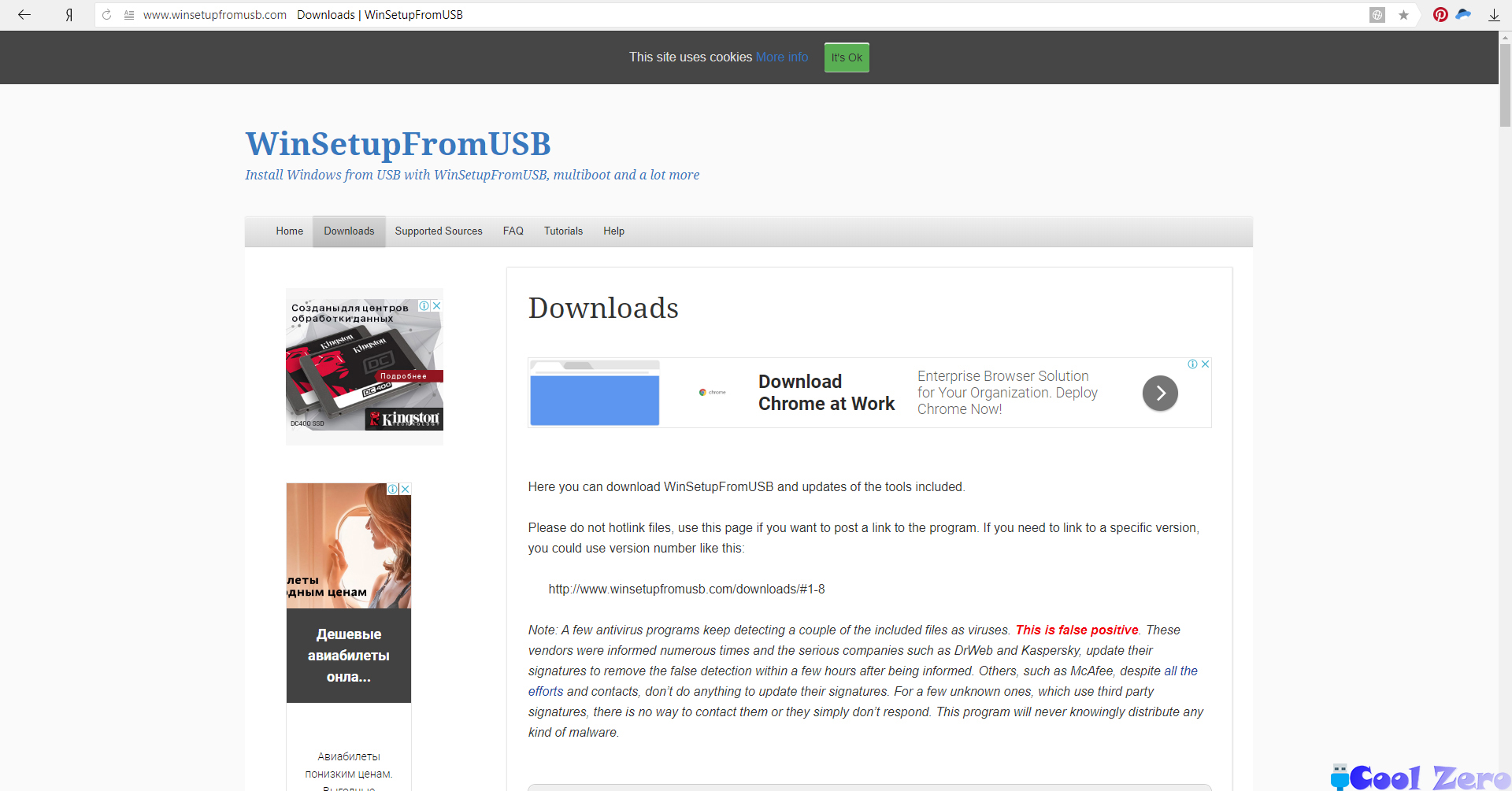
Ее даже устанавливать на компьютер не нужно, достаточно распаковать архив. Имеется две версии для 32-х и 64-х битных версий операционных систем.
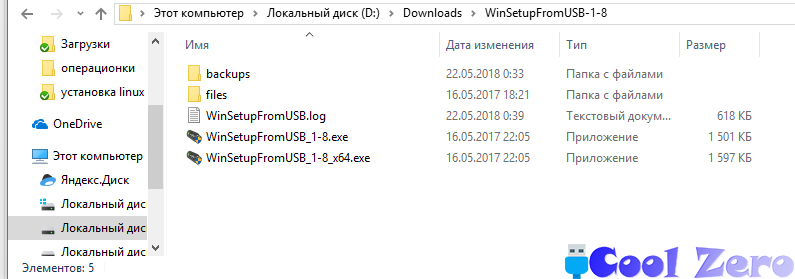
Программа имеет понятный интерфейс (хотя на английском языке), с которым не сложно разобраться самостоятельно.
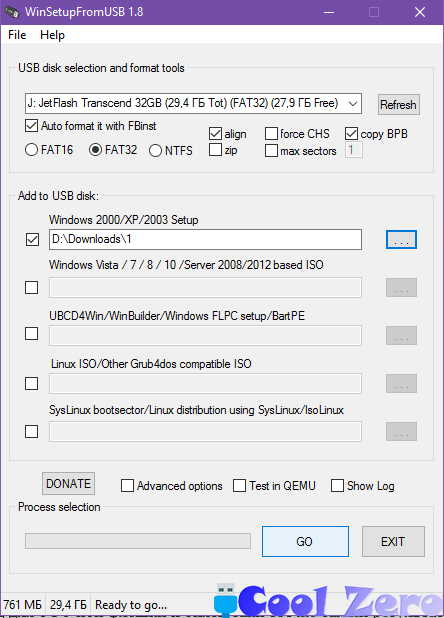
В первом поле указывается USB накопитель куда необходимо установить образ операционной системы, далее чтобы не заморачиваться, выбрал галочкой автоматическое определение формата. Тут есть одно, программа не работает с ISO образами, образ необходимо распаковать в отдельный каталог и в поле ниже указать его. Вот и все «GO», ждем окончания процедуры копирования и создания USB носителя с операционной системой.
Вот только после таких манипуляций мне удалось избежать ошибки описанной выше и благополучно установить операционную систему Windows XP.
Вам понравилась статья и есть желание помочь моему проекту, можете пожертвовать на дальнейшее развитие воспользовавшись формой ниже. Или достаточно просто открыть пару баннеров с рекламой, это тоже поможет мне, но и не затруднит Вас.




Нет в этой проге такого окна. Описание действий совершенно не полное!
Как создать каталог из iso образа , что не получается !
Не создать, а распаковать! Открываешь образ архиватором и вытаскиваешь (распаковываешь) от туда файлы в папку.
Спасибо автору статьи!!! Всё сработало!!!
Вам спасибо, за комментарий и то, что воспользовались моим материалом
Чел , спасибо тебе огромное , нетбук 2010 года на линуксе , надо поставить винду , сука сколько же было танцев с бубном , пока не нарвался на твою статью , ещё бы не много я бы разбил это говно !! Лучший !!
спасибо, помогло
Большое спасибо!!
Помогло !
Не много не до конца расписано. Эта прога не видит iso . Образ я открыл DAEMON Tools Затем в проге указал путь к диску. И всё окей. Образ записался и потом установился без ошибки.
Спасибо! Помогло! На старый нетбук поставил XP (нужна для диагностических программ). Образ можно просто смонтировать в виртуальный привод и записать флешку.
Добрый день. Распаковал файл через программу ultra iso создал папку туда все файлы Виндоус хр закинул и дальше по инструкции выполняю
Всё работает
С 25 раза ..установился Xp